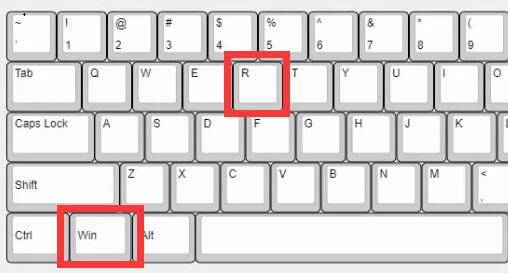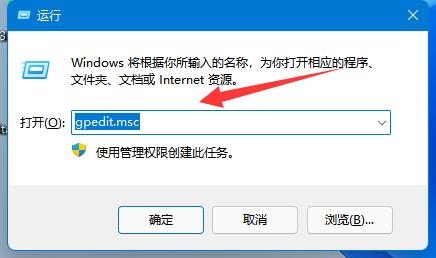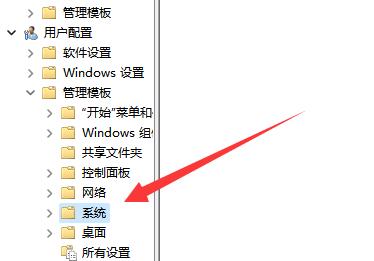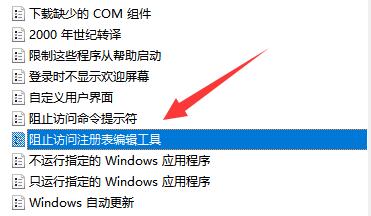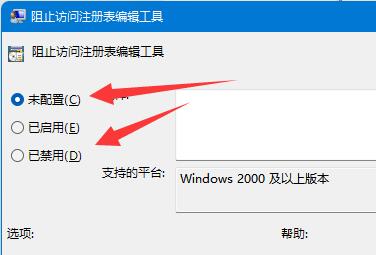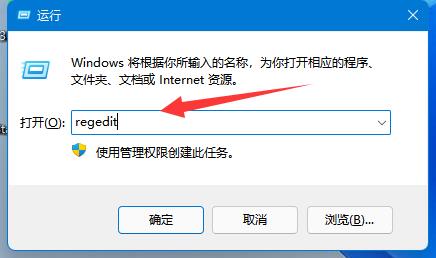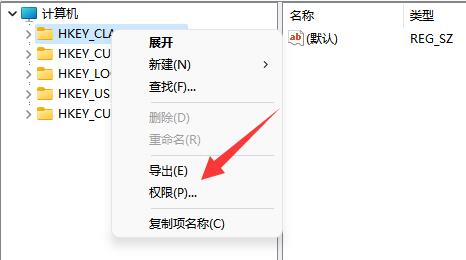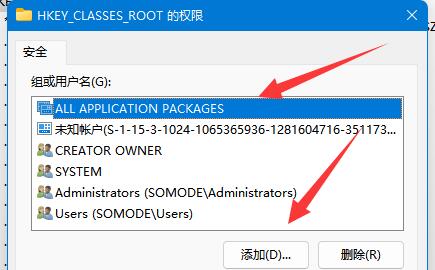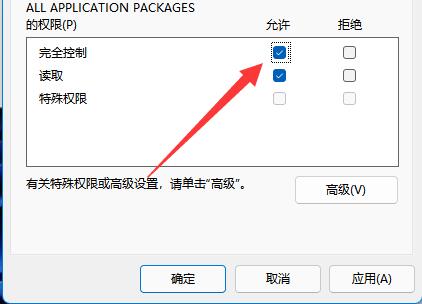当我们在win11安装软件或更改设置时,可能会遇到弹出无法将值写入注册表项的问题,这时候可以尝试更改组策略或者添加注册表权限的方式来解决。
win11无法将值写入注册表项解决方法:
方法一:
1、首先按下键盘“Win+R”打开运行。
2、然后输入“gpedit.msc”并回车进入组策略。
3、打开后,进入左边“用户配置”-“管理模板”下的“系统”
4、然后双击打开右边“阻止访问注册表编辑工具”
5、最后将它改为“未配置”或“已禁用”并确定保存即可解决。
方法二:
1、如果还是不行,可以再打开运行,这次输入“regedit”并回车进入注册表。
2、打开后,右键要修改的注册表,打开“权限”
3、打开后选中你的账户,如果没有就添加一个。
4、最后勾上所有“允许”并确定保存即可。

 时间 2023-05-11 14:16:49
时间 2023-05-11 14:16:49 作者 admin
作者 admin 来源
来源 

 立即下载
立即下载